文章詳情頁
win10系統中設置管理員權限具體操作方法
瀏覽:4日期:2022-12-15 08:31:28
win10系統中有個管理員權限,你們知道怎么設置嗎?在這里就為大伙帶來了win10系統中設置管理員權限的具體操作方法。

1、在右下方任務欄的“搜索web和windows”輸入框中輸入“gpedit.msc”,電腦會自行搜索,搜索完畢之后鼠標點擊打開。
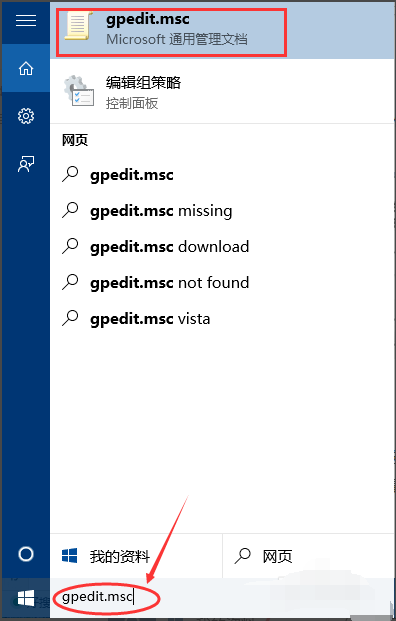
2、打開本地組策略管理器。
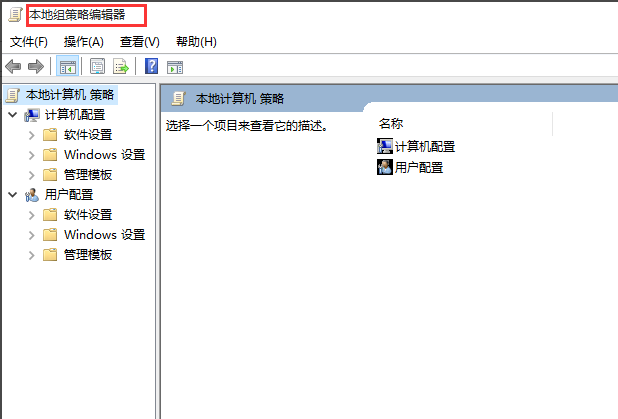
3、依次點擊打開“計算機配置”選項,然后再找到“Windows設置”這個選項,再從“Windows設置”找到并打開“安全設置”選項,接著打開“本地策略”最后找到打開“安全選項”即可。
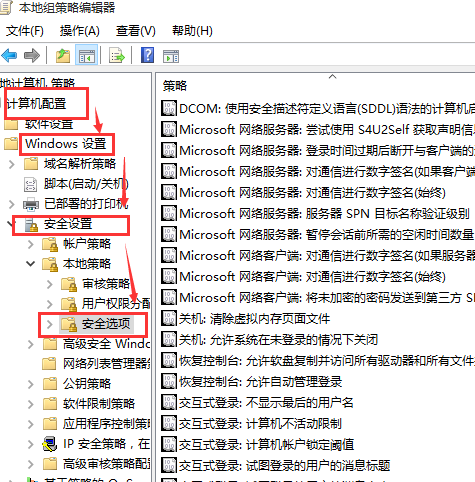
4、找到“賬戶:管理員狀態”,可以看見狀態為“已禁用”,我們需要的是將它開啟
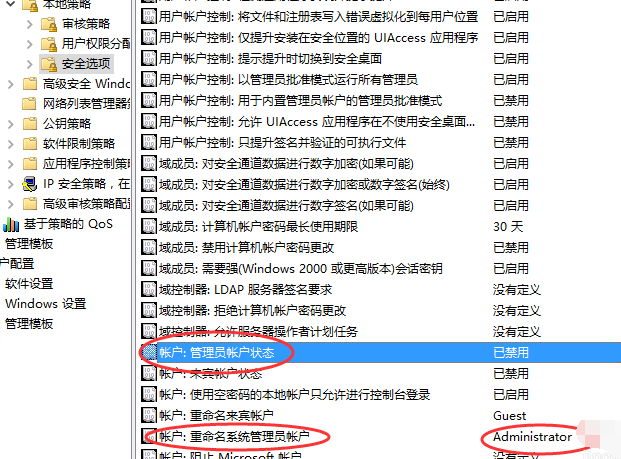
5、鼠標右鍵單擊“賬戶:管理員狀態”,在彈出的快捷菜單中選擇“屬性”。
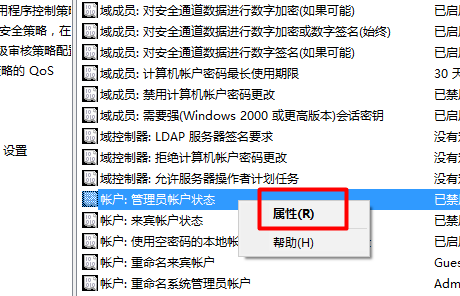
6、在“賬戶:管理員狀態”屬性中,將以啟用選中即可
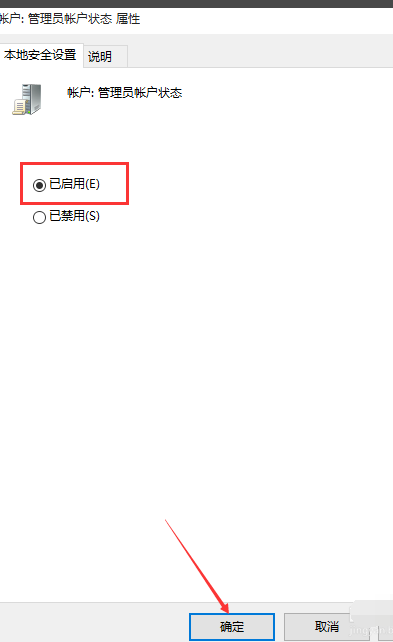
7、如果想修改管理員賬戶的名字,找到“賬戶,重命名系統管理員賬戶”,右鍵單擊,選擇屬性
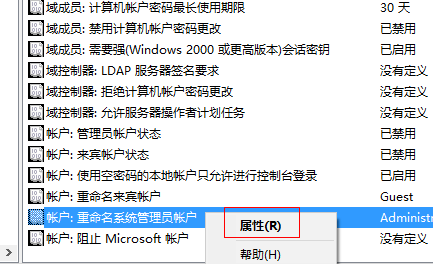
8、系統默認系統管理員的名字為administrator,你可以根據自己的喜好修改,如果不想修改名字,這一步操作可以忽略。
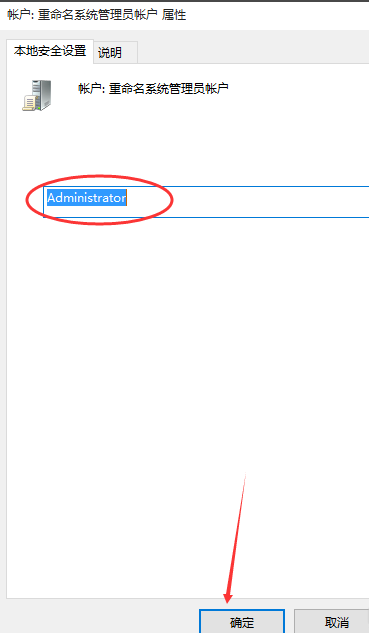
按照上文為你們描述的win10系統中設置管理員權限的具體操作方法,你們自己也趕緊去試試吧!
相關文章:
1. Win7如何使用磁盤清理程序來清理系統垃圾?2. Win10系統提示“丟失msvcr100.dl”怎么辦?丟失msvcr100.dl解決方法分享3. UG是什么?Win10運行UG出現亂碼怎么修復?4. Win7系統DNF直播窗口怎么關掉?Win7系統關掉DNF直播窗口的方法5. deepin20怎么使用畫板打開圖片? deepin畫板打開圖片的兩種方法6. Win7連接共享打印機出現錯誤代碼0x80070035怎么解決?7. Win11正式版怎么安裝安卓APK應用?Win11安裝安卓APK文件方法8. 新手怎么用U盤裝Win10系統?9. uos如何安裝微信? uos系統微信的安裝教程10. CentOS7版本系統破解講解
排行榜

 網公網安備
網公網安備